ワードプレスの投稿編集ボタンをクリックしても投稿編集ページが白紙。
画面が真っ白で新規投稿も編集もできないという状況に陥った時に行った対処方法です。
ブラウザのキャッシュクリア
私が真っ先に行ったことはインターネットブラウザのキャッシュのクリアです。
はじめにブラウザのリロードボタンもしくは更新ボタンをクリックしてください。
インターネットブラウザは早く処理をさせるために直近の閲覧情報をパソコンにダウンロードしてそれを使って高速に表示させようとします。そのデータが仇となって表示内容に不具合をもたらすことがあります。
ということで試しにブラウザのリロードボタンをクリックして画面に表示されている内容を強制的に更新させました。
結果は変わらずのまっさらな状態。
次に行ったのが、「閲覧履歴データを削除」する作業です。
グーグルクロームの場合は右上のメニューボタンの「閲覧履歴データを削除」を選択。
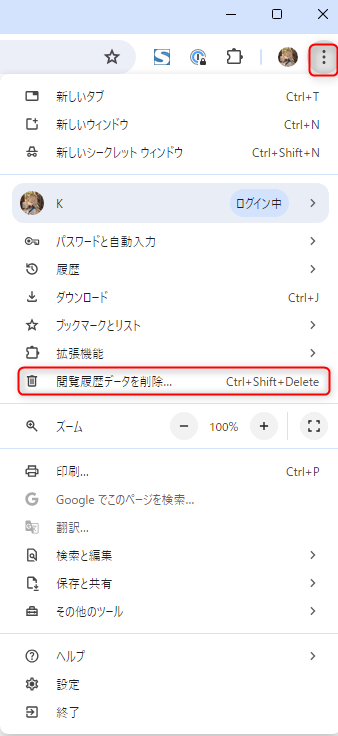
ついで閲覧履歴データを削除するウインドウがポップアップされて表示されます。
期間は「過去24時間」以上を選び、「閲覧履歴」「ダウンロード履歴」「Cookieと他のサイトデータ」「キャッシュされた画像とファイル」にチェックを入れて「データを削除」ボタンをクリックします。

私はこれで編集画面が無事表示されました。
渡しの場合、最も簡単な方法で解決できたので良かったです。
直前に行った動作を取り消す
キャッシュのクリアでも解決できない場合は、ワードプレス側の問題の可能性が高くなります。
ここで冷静に過去を振り返ってください。
直前に行った作業を順を追って元に戻してみてください。
例えば以下のような作業は大きく影響を与えるものになります。
- WordPressのバージョンアップ
- プラグインの新規追加や削除、バージョンアップ
- ワードプレステーマの設定変更
- function.phpファイルの変更
- .htaccessファイルのデータや設定の変更
一つ一つ直近に行った作業を振り返って原因を探ってみてください。
こういったことが起きる可能性があるので、上記のような作業を行う場合の事前のバックアップや定期的なバックアップを行うことをおすすめします。
